Đối với nhiều nhà phát triển, Visual Studio Code (VS Code) thường được biết đến như một trình soạn thảo mã mạnh mẽ – lý tưởng cho việc viết code, gỡ lỗi và quản lý dự án. Không còn nghi ngờ gì nữa, đây là một công cụ tuyệt vời. Tuy nhiên, góc nhìn về VS Code có thể thay đổi hoàn toàn khi bạn khám phá hệ sinh thái tiện ích mở rộng (extension) rộng lớn của nó. Đây không chỉ là những công cụ tô sáng cú pháp hay linter thông thường; đây là những tiện ích mạnh mẽ giúp biến VS Code trở thành một nền tảng làm việc đa năng hơn rất nhiều. Dưới đây là 7 tiện ích mở rộng bí mật chứng minh rằng VS Code có khả năng làm được nhiều hơn một môi trường phát triển tích hợp (IDE) thông thường.
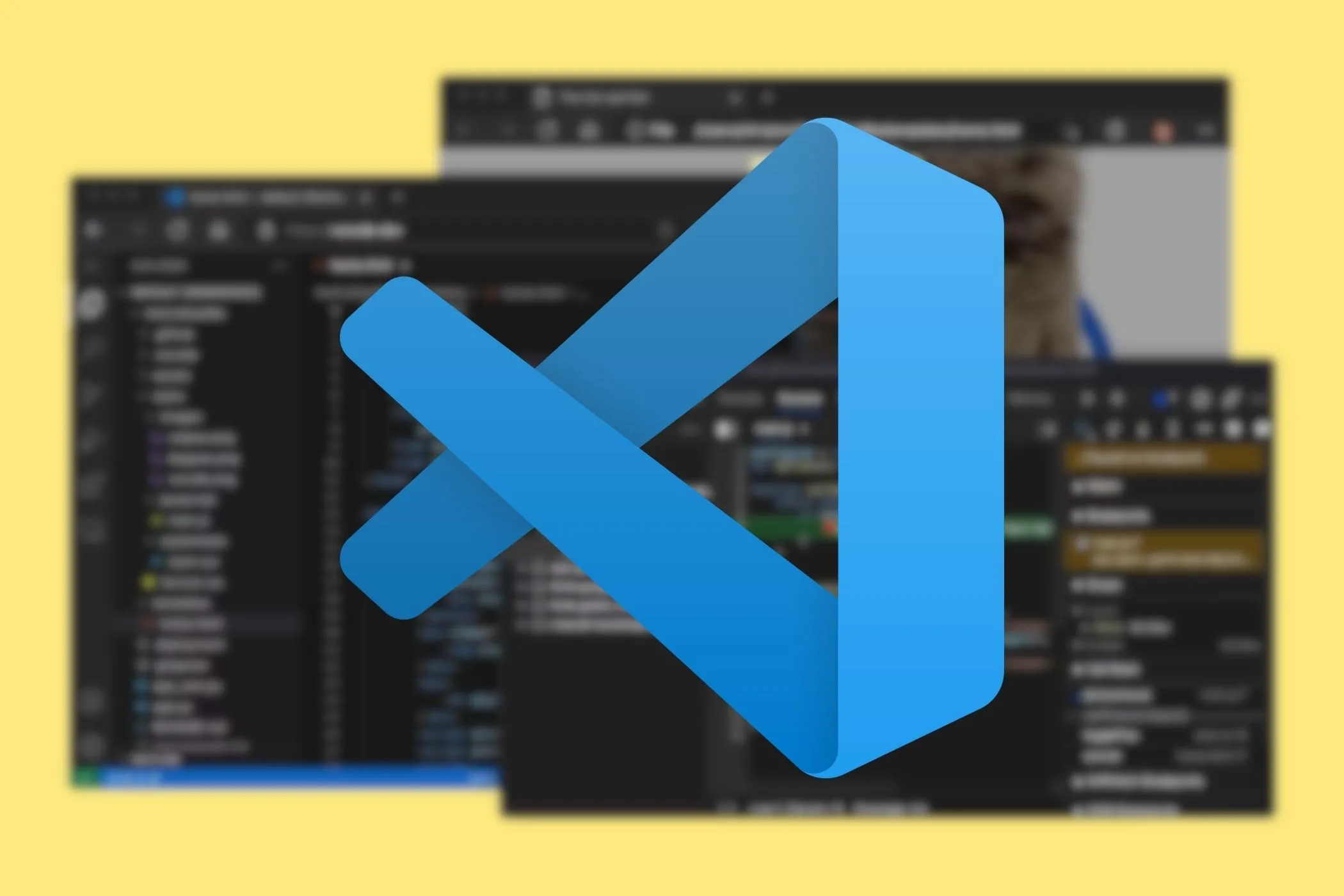 Logo Visual Studio Code trên nền cửa sổ đa nhiệm, biểu tượng cho sự đa năng của VS Code.
Logo Visual Studio Code trên nền cửa sổ đa nhiệm, biểu tượng cho sự đa năng của VS Code.
7. Excalidraw
Phác thảo ý tưởng nhanh chóng
Tiện ích Excalidraw cho VS Code là một ví dụ điển hình về cách một công cụ đơn giản có thể nâng cao quy trình làm việc phát triển của bạn. Nó tích hợp trực tiếp bảng trắng ảo phổ biến dựa trên nền web này vào VS Code của bạn. Bạn có thể tạo và chỉnh sửa các sơ đồ Excalidraw, vì nó hỗ trợ các tệp có đuôi mở rộng như .excalidraw, .excalidraw.json, .excalidraw.svg hoặc .excalidraw.png.
Excalidraw giữ nguyên phong cách vẽ tay đặc trưng, rất phù hợp cho những sơ đồ nhanh không cần độ bóng bẩy hoàn hảo. Tiện ích cung cấp tất cả các công cụ cơ bản như hình chữ nhật, hình tròn, hình kim cương, mũi tên, đường thẳng và nhiều hơn nữa. Đây là công cụ vô cùng tiện dụng cho việc phác thảo thiết kế nhanh, wireframe, sơ đồ kiến trúc phần mềm, lưu đồ, trực quan hóa và các buổi động não. Bạn chỉ cần tạo một tệp mới với một trong các đuôi mở rộng được hỗ trợ để mở khóa trình chỉnh sửa Excalidraw ngay trong VS Code.
6. Mermaid Chart
Thêm đa dạng biểu đồ bằng ngôn ngữ mã nguồn mở
Nếu Excalidraw quá đơn giản đối với nhu cầu của bạn, hãy khám phá tiện ích Mermaid Chart cho VS Code. Đúng như tên gọi, nó tận dụng thư viện Mermaid.js để cho phép các nhà phát triển tạo, trực quan hóa và quản lý các sơ đồ bằng cú pháp văn bản đơn giản, tương tự Markdown, trực tiếp trong trình soạn thảo của họ.
Khi bạn gõ cú pháp Mermaid vào một tệp, tiện ích sẽ cung cấp bản xem trước trực tiếp, tức thì của sơ đồ được hiển thị trong một bảng riêng biệt. Tiện ích tự động nhận diện các tệp .md và khối mã Mermaid trong Markdown. Nó hỗ trợ nhiều loại sơ đồ, bao gồm Flowchart (lưu đồ), Sequence diagram (sơ đồ tuần tự), Class diagram (sơ đồ lớp), Gantt chart (biểu đồ Gantt), Pie chart (biểu đồ tròn) và nhiều loại khác. Đây là một tiện ích không thể thiếu cho việc tạo tài liệu kỹ thuật, trực quan hóa luồng mã và thuật toán, cũng như tài liệu API.
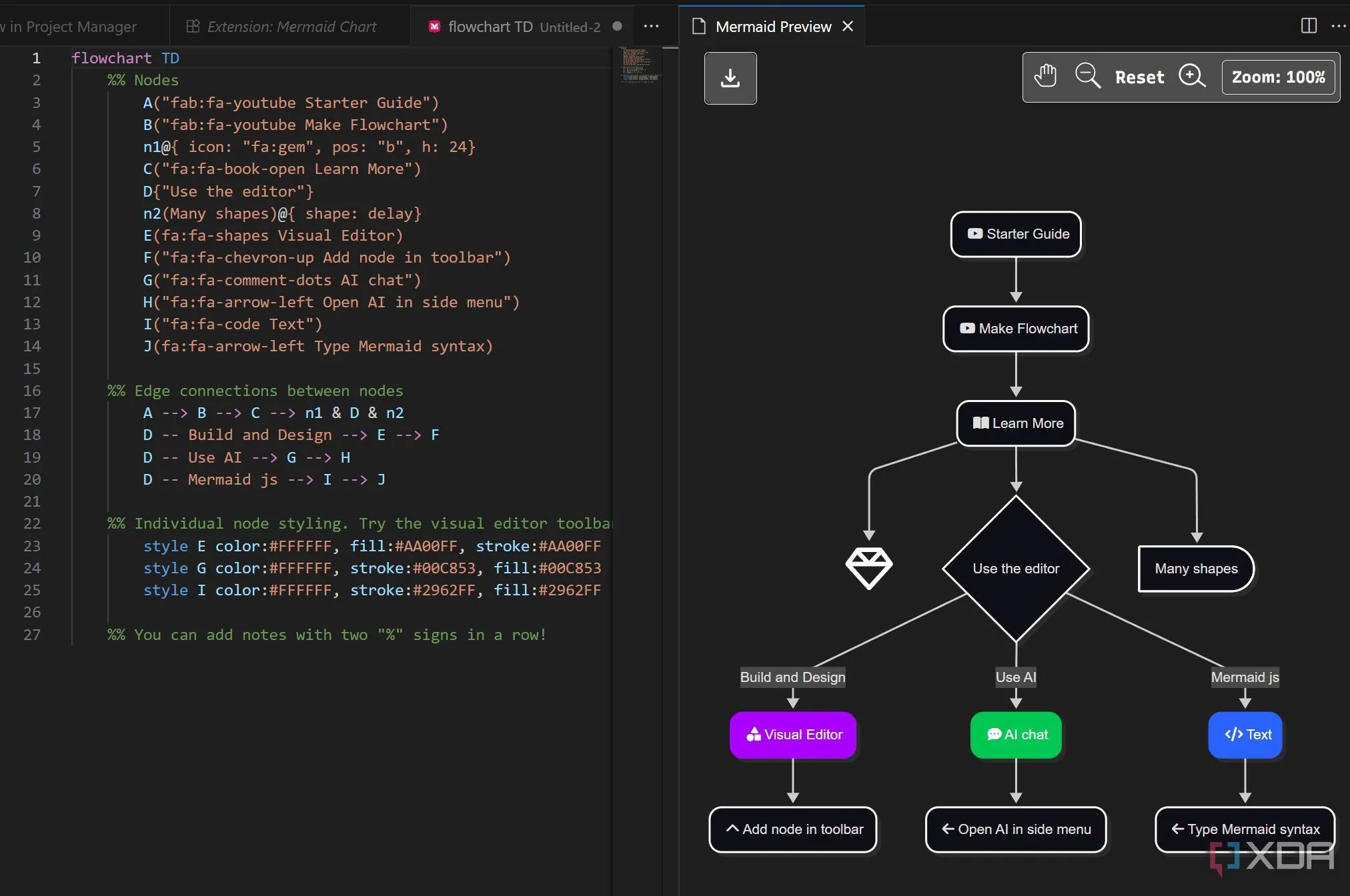 Minh họa tiện ích Mermaid Chart trên VS Code hiển thị sơ đồ được tạo từ mã.
Minh họa tiện ích Mermaid Chart trên VS Code hiển thị sơ đồ được tạo từ mã.
5. Foam
Công cụ PKM lý tưởng
Tiện ích Foam biến trình soạn thảo mã quen thuộc của bạn thành một hệ thống quản lý kiến thức cá nhân (PKM) mạnh mẽ. Nó được lấy cảm hứng mạnh mẽ từ các khái niệm của Roam Research và phương pháp Zettelkasten. Foam giúp kết nối các ý tưởng, xây dựng mạng lưới kiến thức và hỗ trợ tạo nội dung tốt hơn ngay trong các tệp Markdown cục bộ của bạn.
Bạn có thể liên kết các ghi chú với nhau bằng cú pháp [[wiki link]], và Foam sẽ tự động hiển thị các liên kết ngược (backlinks). Điều này giúp bạn khám phá những kết nối bất ngờ và cung cấp ngữ cảnh cần thiết. Foam hỗ trợ trực quan hóa đồ thị, xem trước và điều hướng liên kết, tính năng ghi chú hàng ngày và nhiều tiện ích khác.
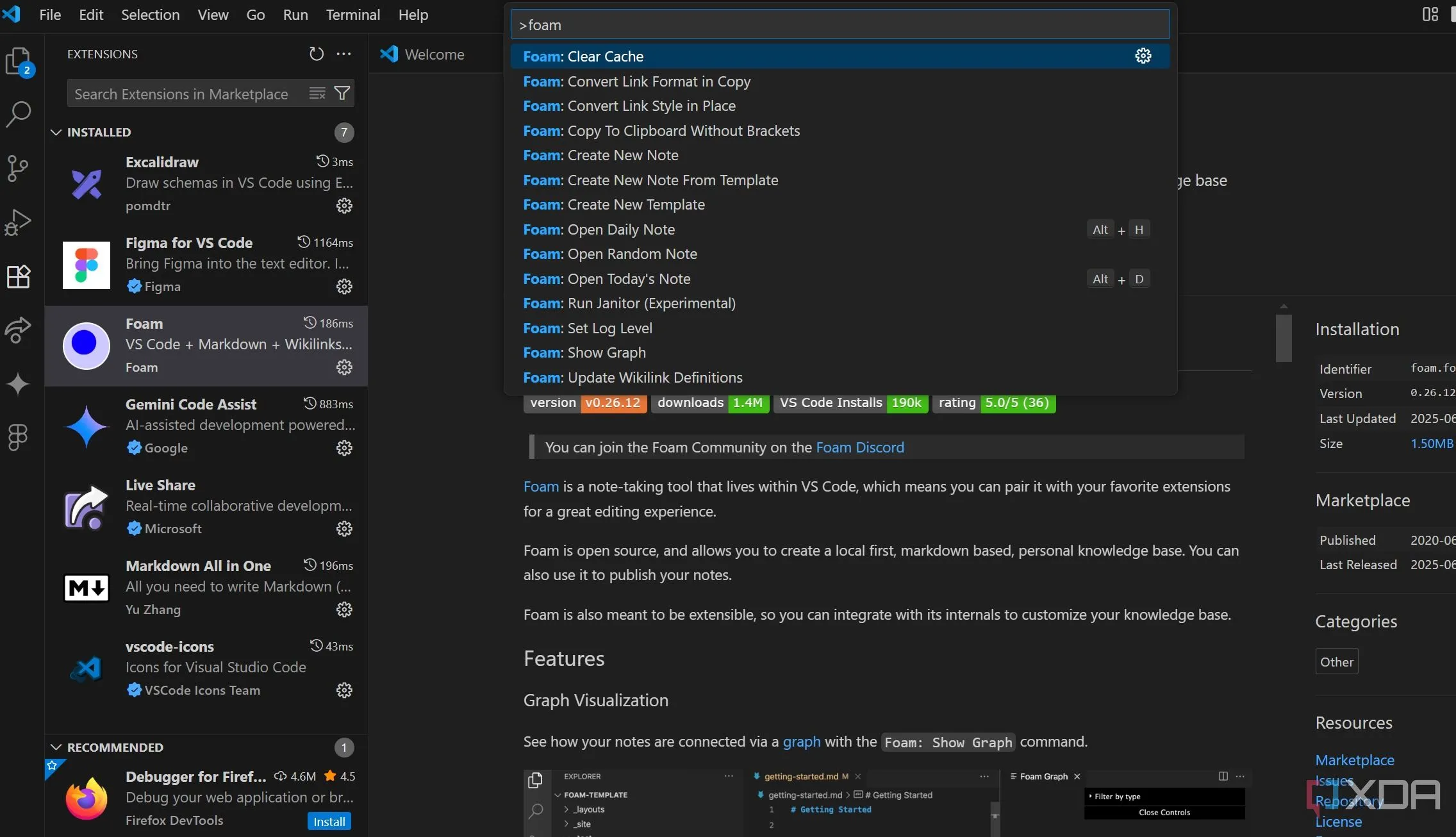 Giao diện tiện ích Foam trong VS Code với các liên kết và ghi chú được tổ chức theo phương pháp Zettelkasten.
Giao diện tiện ích Foam trong VS Code với các liên kết và ghi chú được tổ chức theo phương pháp Zettelkasten.
4. Vscode-icons
Thêm nét thẩm mỹ chuyên nghiệp
VS Code cho phép các tiện ích đóng góp các chủ đề biểu tượng khác nhau, và vscode-icons cung cấp một bộ biểu tượng tùy chỉnh phong phú, dễ nhận biết cho vô số ngôn ngữ lập trình. Thay vì các biểu tượng tài liệu hoặc thư mục chung chung, bạn sẽ thấy một biểu tượng cụ thể cho tệp .js, tệp .css, thư mục .git, v.v. Tiện ích này hỗ trợ một loạt các đuôi tệp, tên tệp và tên thư mục.
Điều này có vẻ là một chi tiết nhỏ, nhưng nó giúp tăng cường độ rõ ràng về mặt thị giác, tốc độ điều hướng và trải nghiệm người dùng tổng thể một cách đáng kể.
![]() Các icon tùy chỉnh của tiện ích vscode-icons hiển thị cho các loại tệp và thư mục khác nhau trong VS Code.
Các icon tùy chỉnh của tiện ích vscode-icons hiển thị cho các loại tệp và thư mục khác nhau trong VS Code.
3. Markdown All in One
Nâng tầm trải nghiệm Markdown
Mặc dù VS Code có khả năng hỗ trợ Markdown khá tốt, nhưng tiện ích này đưa trải nghiệm lên một tầm cao mới. Đây là một ví dụ điển hình về cách một tiện ích có thể biến trình soạn thảo thành một nền tảng tạo nội dung mạnh mẽ.
Markdown All in One hỗ trợ các phím tắt cho việc định dạng phổ biến. Đây là một yếu tố tiết kiệm thời gian khổng lồ. Thay vì phải gõ thủ công ** cho chữ in đậm hoặc * cho chữ in nghiêng, bạn có thể sử dụng các phím tắt để định dạng nhanh chóng. Tiện ích này cũng hỗ trợ tạo mục lục, chỉnh sửa danh sách thông minh, tự động hoàn thành và nhiều tính năng khác.
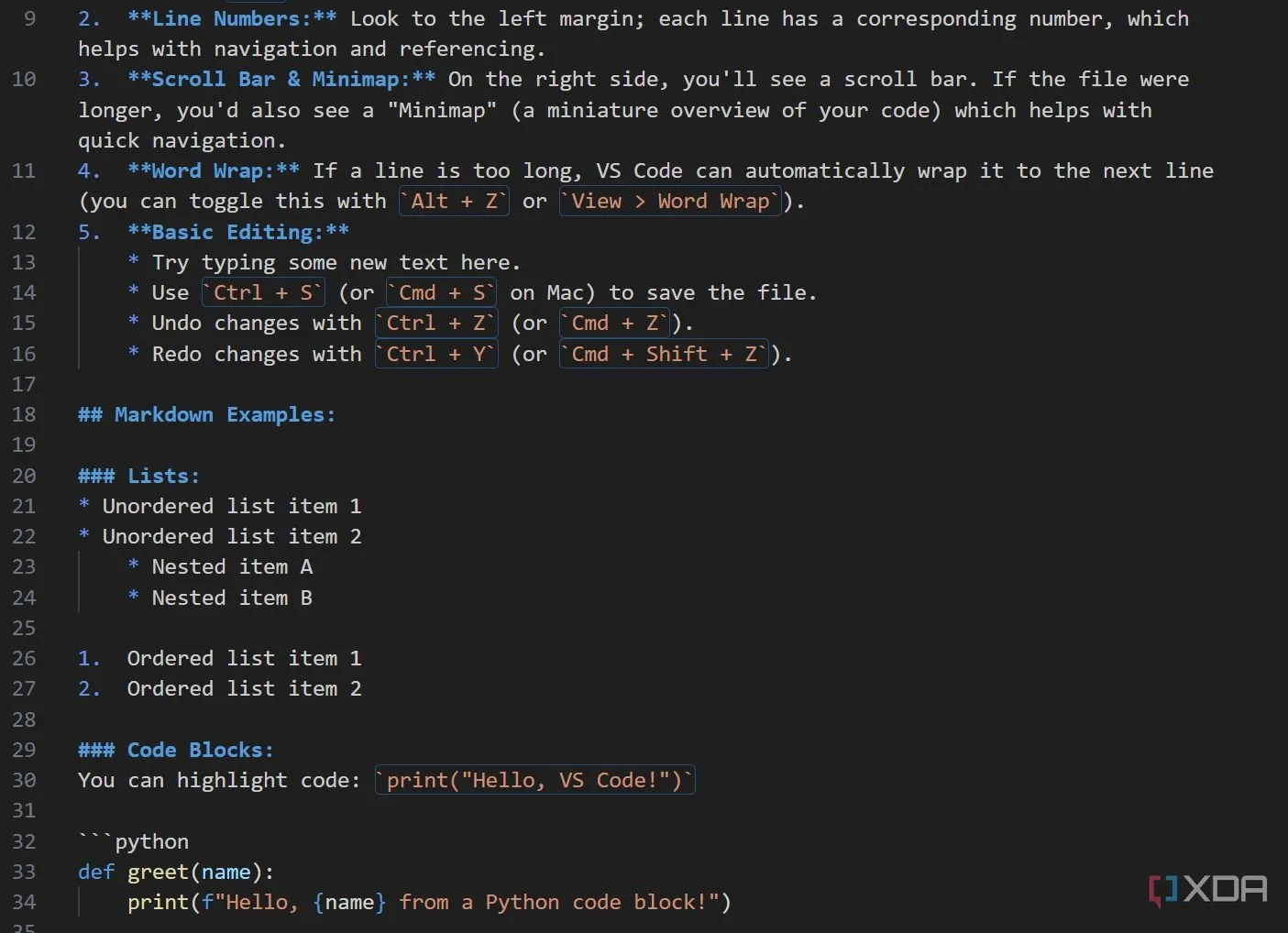 Giao diện tiện ích Markdown All in One trên VS Code với chức năng tự động hoàn thành và xem trước Markdown.
Giao diện tiện ích Markdown All in One trên VS Code với chức năng tự động hoàn thành và xem trước Markdown.
2. Project Manager
Quản lý dự án như một chuyên gia
Nếu bạn thường xuyên xử lý nhiều dự án cùng lúc, hãy sử dụng tiện ích Project Manager. Trong khi các tính năng Open Folder và Workspaces tích hợp sẵn của VS Code xử lý tốt các dự án cá nhân, tiện ích Project Manager cung cấp một cách tập trung, nhanh chóng và hiệu quả để tổ chức, truy cập và chuyển đổi giữa tất cả các dự án phát triển của bạn.
Các tính năng chính bao gồm danh sách dự án tập trung, khả năng lưu bất kỳ thư mục nào dưới dạng dự án, tự động phát hiện kho lưu trữ, tổ chức bằng thẻ (tags) và nhiều hơn nữa. Nó nâng cao khả năng tổ chức dự án, giảm thiểu thời gian chuyển đổi ngữ cảnh (context switching) và tăng cường năng suất làm việc.
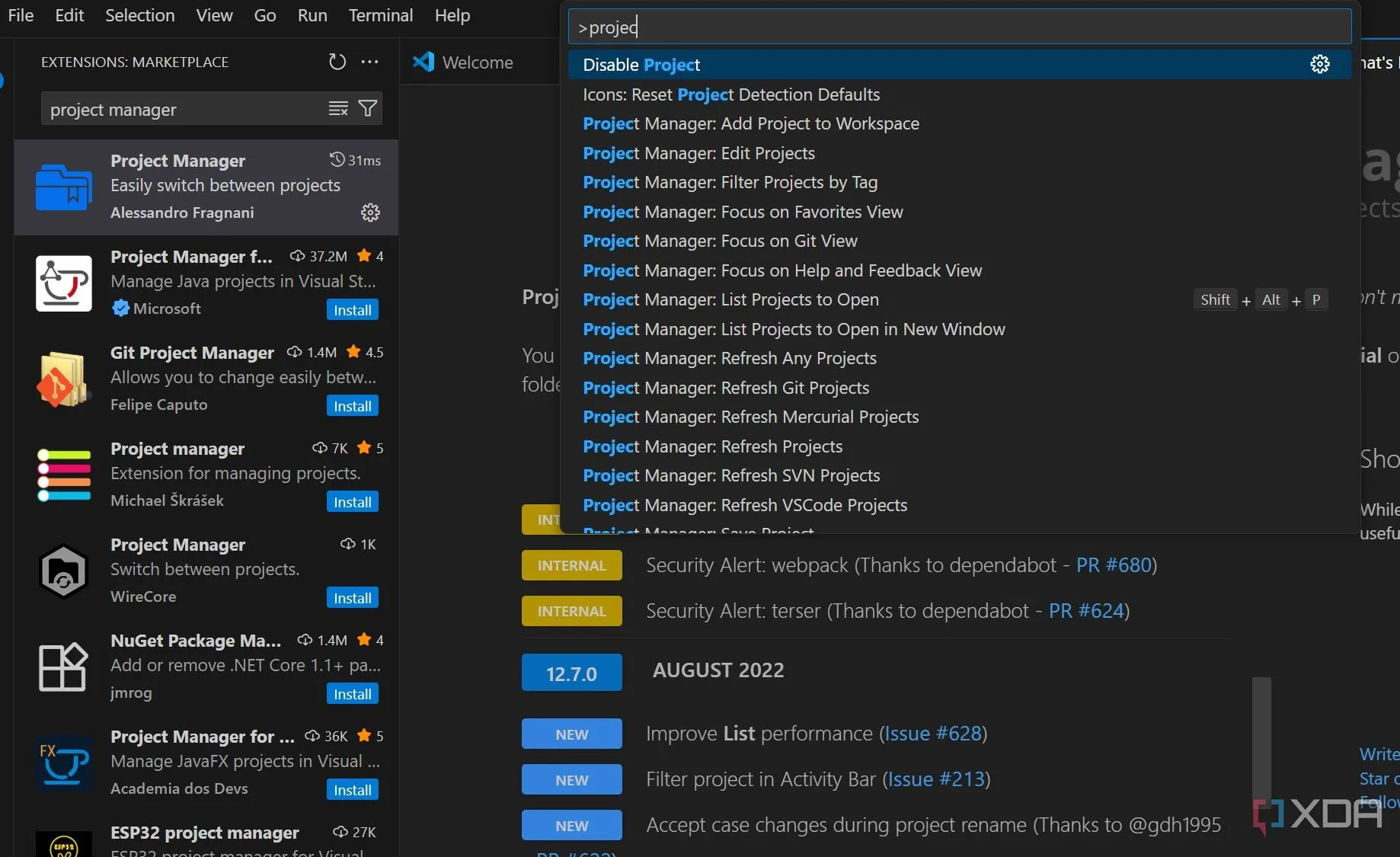 Tiện ích Project Manager trong VS Code giúp quản lý và chuyển đổi giữa nhiều dự án phát triển.
Tiện ích Project Manager trong VS Code giúp quản lý và chuyển đổi giữa nhiều dự án phát triển.
1. Figma for VS Code
Truy cập các tệp Figma của bạn
Plugin này thu hẹp khoảng cách giữa quy trình làm việc thiết kế và phát triển. Nó tích hợp sức mạnh của các tính năng cộng tác thiết kế của Figma và Chế độ nhà phát triển (Dev Mode) tập trung vào nhà phát triển trực tiếp vào môi trường VS Code.
Theo truyền thống, các nhà phát triển sẽ phải chuyển đổi giữa IDE và ứng dụng Figma để kiểm tra thông số kỹ thuật thiết kế, sao chép giá trị và hiểu bố cục. Tiện ích này loại bỏ việc chuyển đổi ngữ cảnh liên tục đó bằng cách mang thông tin thiết kế cần thiết trực tiếp đến phía nhà phát triển ngay trong VS Code.
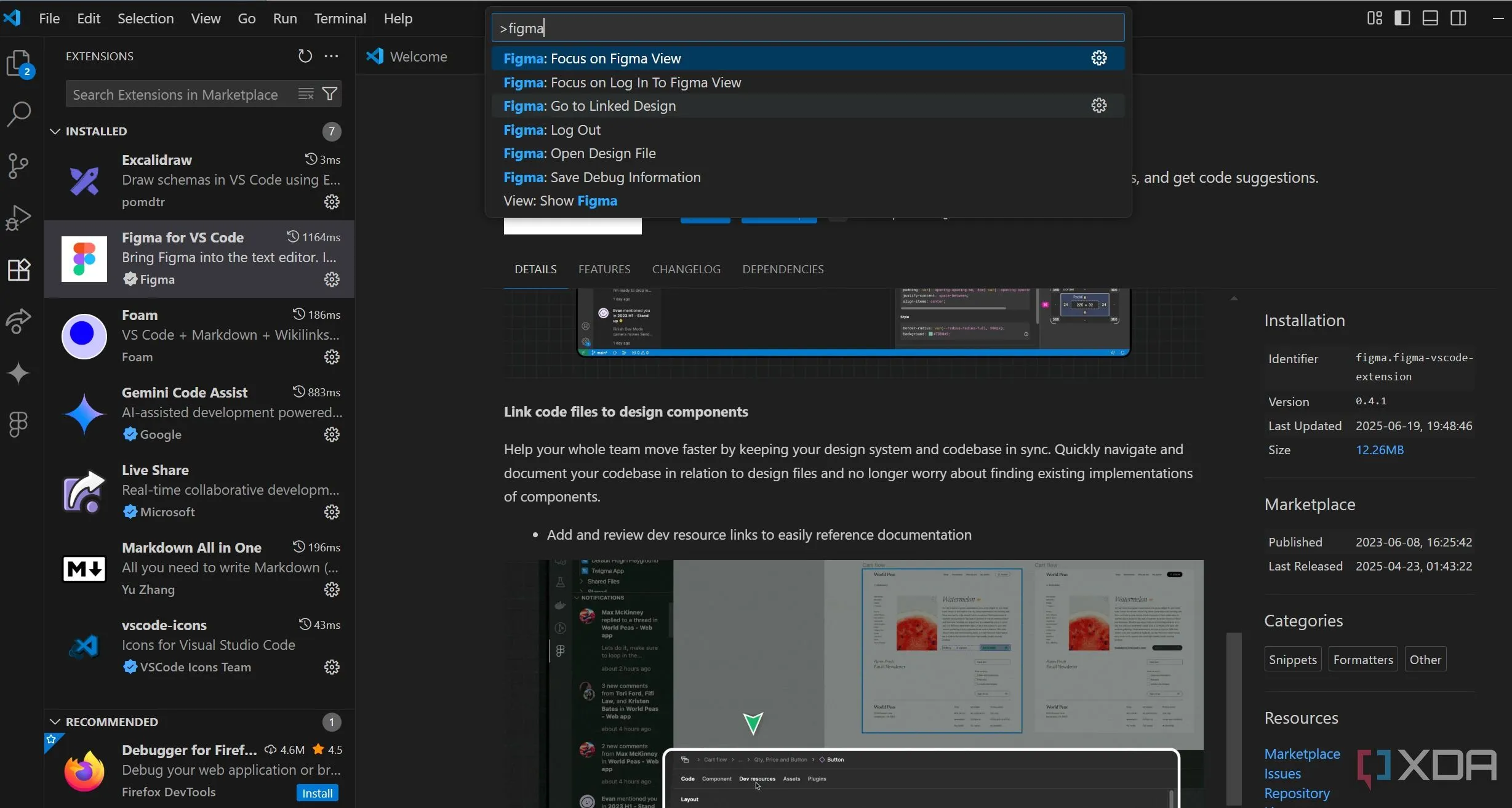 Tích hợp Figma ngay trong VS Code qua tiện ích Figma for VS Code, giúp nhà phát triển truy cập thiết kế dễ dàng.
Tích hợp Figma ngay trong VS Code qua tiện ích Figma for VS Code, giúp nhà phát triển truy cập thiết kế dễ dàng.
Khai mở sức mạnh thực sự của VS Code
Như bạn đã thấy, VS Code không chỉ đơn thuần là một nơi để viết và xem xét mã. Những tiện ích mở rộng này biến nó từ một trình soạn thảo đơn thuần thành một trạm làm việc mạnh mẽ, có khả năng xử lý những tác vụ mà bạn có thể chưa bao giờ ngờ tới. Bạn còn chờ gì nữa? Hãy tải xuống VS Code và khám phá menu tiện ích mở rộng để mở rộng hệ sinh thái phát triển của bạn ngay hôm nay. Nếu bạn muốn tìm hiểu sâu hơn về cách tối ưu hóa hiệu suất hoặc khám phá các công cụ công nghệ mới, đừng quên theo dõi blogcongnghe.net để cập nhật những thông tin hữu ích nhất!